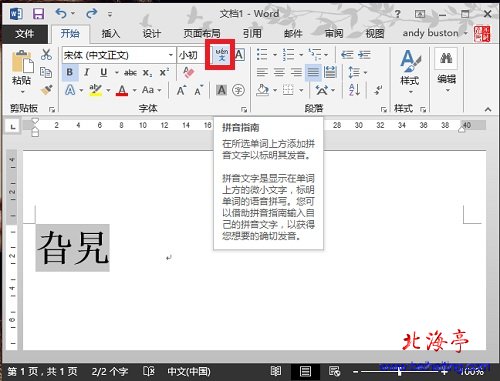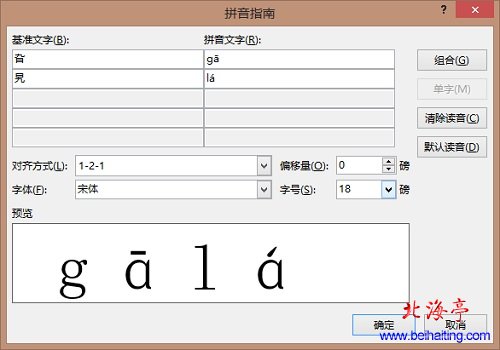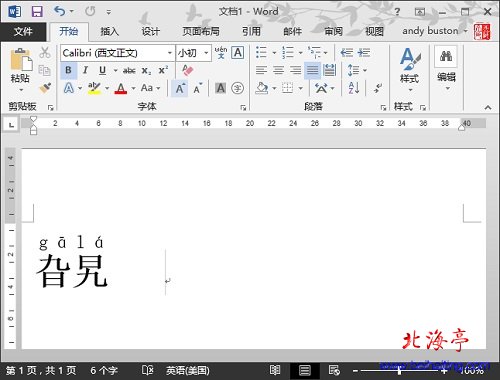|
Word2013操作入门:怎样标注拼音?为汉字标准拼音一直是一个很令人烦恼的事情,特别是从事教育工作的朋友们,如果软件能够帮助我们实现自动标注拼音,实在是件令人很快为的事情,Word2013就能实现这一点。如果您刚开始接触Word2013,不妨参考下下面的怎样标注拼音的Word2013操作入门教程,相信下面的内容会给您一个满意的答案! 第一步、打开Word2013软件,打出您希望标注拼音的汉字,选中需要标注拼音的文字,然后在“开始选项”界面下的“字体”功能区,找到并单击“拼音指南”。
第二步、在“拼音指南”对话框,在预览下面,即可出现相关汉字的自动标注拼音。确认无误后,单击确定,在文档编辑界面可以看到标注拼音的效果了。关于编辑拼音的字体、字号等相关内容,朋友恶魔你自己去酌情对待吧!
下面是自动标注拼音的最终效果!希望Word2013操作入门:怎样标注拼音的内容您已经学会了!
|